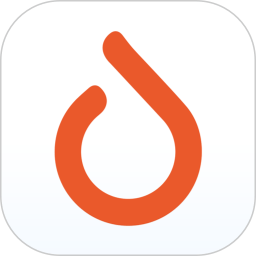如何在Windows Live Mail中设置邮件规则?
作者:佚名 来源:未知 时间:2025-05-01
在数字化办公日益普及的今天,电子邮件作为沟通的重要桥梁,其管理效率直接影响到我们的工作节奏与生产力。Windows Live Mail,作为一款功能强大且用户友好的邮件客户端,通过合理设置邮件规则,能够极大提升邮件处理的自动化水平,让我们的工作更加井然有序。本文将多维度探讨如何在Windows Live Mail中设置邮件规则,帮助用户实现邮件的高效管理。

一、邮件规则的基础概念与重要性
邮件规则,简而言之,就是一套用户自定义的条件与动作组合。当邮件满足特定条件时,Windows Live Mail将自动执行预设的动作,如移动邮件至指定文件夹、标记为已读、删除等。这一功能的引入,极大地减轻了用户手动筛选、分类邮件的负担,提高了工作效率,尤其在面对海量邮件时,其作用尤为显著。
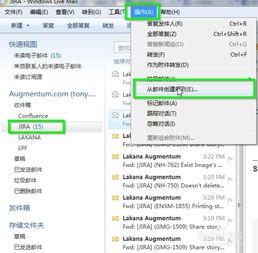
二、设置前的准备工作
在正式设置邮件规则之前,确保你的Windows Live Mail已安装并配置好相应的邮件账户。若尚未添加账户,可通过以下步骤快速完成:

1. 启动Windows Live Mail:点击开始菜单,搜索并打开Windows Live Mail。
2. 添加电子邮件账户:点击菜单栏中的“文件”或“工具”(依据版本不同),选择“添加账户”或“帐户设置”。
3. 填写账户信息:包括电子邮件地址、密码、显示名称等,并根据邮件服务商的要求配置服务器设置(如POP3/IMAP服务器地址、端口号等)。
4. 验证账户:输入完毕后,点击“下一步”或“完成”,系统将尝试连接并验证账户信息。成功后,即可在Windows Live Mail中收发邮件。
三、创建邮件规则的具体步骤
1. 新建文件夹(可选)
为了更好地管理邮件,建议根据邮件类型或重要性,提前在Windows Live Mail中新建几个文件夹。例如,可以创建“工作”、“个人”、“紧急”等文件夹,以便后续将邮件自动归类。
2. 进入邮件规则设置界面
1. 打开Windows Live Mail。
2. 点击菜单栏:通常位于窗口顶部,找到并点击“工具”选项。
3. 选择邮件规则:在下拉菜单中,选择“邮件规则”或类似选项,进入规则设置界面。
3. 设置规则条件
在“新建邮件规则”对话框中,首先需要定义触发规则的条件。Windows Live Mail提供了多种条件选项,包括但不限于:
发件人:若邮件的发件人包含特定名称或域名,则触发规则。
主题:若邮件主题中包含特定关键词或短语,则触发规则。
收件人:若邮件的收件人是特定的邮箱地址或别名,则触发规则。
邮件大小:根据邮件的大小设定条件。
邮件重要性:根据邮件被标记为“高优先级”或“低优先级”来设定条件。
以“主题”条件为例,详细设置步骤如下:
1. 选择条件:在规则条件列表中,勾选“若‘主题’行中包含特定的词”。
2. 输入关键词:点击“包含特定的词”后的文本框,输入希望匹配的关键词,如“项目报告”。
3. 添加关键词:点击“添加”按钮,关键词将被添加到列表中。如需修改或删除,可直接在列表中进行操作。
4. 配置规则动作
条件设定完毕后,接下来是配置当规则被触发时,Windows Live Mail应执行的动作。常见的动作包括:
移动到指定文件夹:将邮件移动到事先创建的文件夹中。
标记为已读/未读:自动改变邮件的阅读状态。
删除邮件:直接删除满足条件的邮件。
转发/回复:自动对邮件进行转发或回复操作。
以“移动到指定文件夹”动作为例,配置步骤如下:
1. 选择动作:在规则动作列表中,勾选“移动到指定的文件夹”。
2. 指定文件夹:点击“指定的”后的按钮,弹出文件夹选择对话框。
3. 选择文件夹:在文件夹列表中,找到并选中希望存放邮件的文件夹,如“工作”。
4. 确认选择:点击“确定”按钮,返回规则设置界面。
5. 命名与保存规则
规则条件与动作配置完成后,还需为规则命名,以便日后管理和识别。在“新建邮件规则”对话框的底部,找到“规则名称”文本框,输入一个简洁明了的名称,如“工作邮件自动归类”。最后,点击“保存规则”按钮,规则即被成功创建并启用。
四、管理与优化邮件规则
随着邮件种类的增多和工作需求的变化,适时调整和优化邮件规则显得尤为重要。Windows Live Mail提供了方便的规则管理界面,用户可以随时添加、编辑、删除或禁用规则。
查看现有规则:在邮件规则设置界面,可以查看所有已创建的规则列表。
编辑规则:选中需要修改的规则,点击“编辑”按钮,进入规则编辑界面进行修改。
删除规则:对于不再需要的规则,可以直接选中后点击“删除”按钮进行移除。
禁用/启用规则:对于暂时不需要执行的规则,可以选择“禁用”,待需要时再重新“启用”。
五、高级应用:多重条件与动作的组合
Windows Live Mail还支持创建包含多重条件和动作的复杂规则,以满足更加精细化的邮件管理需求。例如,可以设置一个规则,当邮件来自特定发件人且主题包含特定关键词时,才将其移动到指定文件夹并标记为已读。这种灵活性使得邮件管理更加智能化和个性化。
六、结语
通过设置邮件规则,Windows Live Mail不仅能够帮助用户实现邮件的自动分类、标记、删除等操作,还能有效提升邮件处理的效率和准确性。无论是个人用户还是企业用户,都能从中受益。随着技术的不断进步和用户需求的多样化,Windows Live Mail也在不断优化其邮件规则功能,为用户提供更加便捷、高效的邮件管理体验。让我们充分利用这一功能,让邮件管理变得更加轻松自如。